Сброс телефона до заводских настроек может стать необходимостью в различных ситуациях: если устройство начало работать некорректно, если вы хотите продать телефон или передать его другому человеку. В этой статье мы расскажем, как выполнить сброс до заводских настроек на Samsung Galaxy A12, что поможет вернуть устройство к первоначальному состоянию и избавиться от всех установленных приложений и данных.
Важно помнить, что сброс телефона до заводских настроек приведет к полному удалению всех данных, включая фотографии, контакты и сообщения. Поэтому перед выполнением этой процедуры рекомендуется создать резервную копию всех важных данных.
Для выполнения сброса телефона до заводских настроек Samsung Galaxy A12 следуйте следующим инструкциям:
1. Зайдите в меню «Настройки», которое можно найти на главном экране или в списке приложений.
2. Прокрутите вниз и выберите вкладку «Общие управление» или аналогичную.
3. Далее выберите опцию «Сброс» или «Обновление и сброс».
4. В этом разделе выберите «Сброс данных» или «Сброс настроек».
5. Подтвердите сброс, нажав на кнопку «Сбросить телефон» или аналогичную опцию.
6. Введите PIN-код, шаблон или пароль, если у вас установлена блокировка экрана.
7. После этого вам может потребоваться ввести данные аккаунта Google, который был привязан к телефону.
Процесс сброса может занять некоторое время. После его завершения телефон будет перезагружен и восстановлен до заводских настроек. Теперь вы можете настроить устройство заново, введя нужные данные и установив необходимые приложения.
Не забудьте, что данный процесс удалит все данные с телефона. Поэтому перед сбросом важно создать резервную копию всех важных файлов и информации, чтобы в дальнейшем их можно было восстановить.
Почему может потребоваться сброс телефона до заводских настроек?

Сброс телефона до заводских настроек может потребоваться в различных ситуациях. Некоторые из них включают:
1. Устранение ошибок: при возникновении системных ошибок или ненормальной работы устройства, сброс до заводских настроек может помочь исправить проблемы и восстановить нормальную работу телефона.
2. Продажа или передача устройства: перед продажей или передачей телефона другому человеку рекомендуется сбросить его до заводских настроек, чтобы удалить все личные данные, приложения и настройки.
3. Забытый пароль: если вы забыли пароль от своего устройства и не можете разблокировать его, сброс до заводских настроек позволяет восстановить доступ к устройству, но при этом все данные будут потеряны.
4. Очистка памяти: сброс до заводских настроек также может использоваться для очистки памяти от лишних файлов и приложений, что помогает ускорить работу устройства.
Какой способ сброса телефона до заводских настроек существует для Samsung Galaxy A12?

Если вам нужно сбросить телефон Samsung Galaxy A12 до заводских настроек, у вас есть два основных способа, чтобы это сделать. Вы можете воспользоваться меню настроек телефона или воспользоваться комбинацией кнопок, называемой режимом восстановления.
1. Через меню настроек:
- Проверьте, чтобы у вас был достаточный заряд аккумулятора, а также сделайте резервную копию всех необходимых данных.
- Откройте "Настройки" на вашем телефоне Samsung Galaxy A12.
- Прокрутите вниз до раздела "Общие управление" и выберите "Сброс".
- Выберите "Сброс данных" и затем "Сброс настроек" или "Сброс всех данных".
- Подтвердите свое действие и дождитесь завершения процесса сброса.
2. Через режим восстановления:
- Выключите телефон Samsung Galaxy A12.
- Удерживайте одновременно кнопки "Громкость вниз" и "Питание" до появления логотипа Samsung.
- Отпустите кнопку "Питание", но продолжайте удерживать кнопку "Громкость вниз" до появления режима восстановления.
- Используйте кнопки "Громкость вниз" и "Громкость вверх" для навигации по меню и кнопку "Питание" для подтверждения выбора.
- Выберите опцию "wipe data/factory reset" (сброс данных/заводские настройки).
- Подтвердите свое действие и дождитесь завершения процесса сброса.
Оба этих способа позволяют сбросить телефон Samsung Galaxy A12 до заводских настроек. Выберите тот, который вам удобнее и лучше подходит для вашей ситуации.
Подготовка к сбросу телефона до заводских настроек Samsung Galaxy A12
Перед тем как сбросить телефон до заводских настроек Samsung Galaxy A12, необходимо выполнить несколько подготовительных действий:
- Создайте резервную копию всех важных данных, хранящихся на телефоне. Это может включать в себя контакты, фотографии, видео, сообщения и другую персональную информацию. Вы можете использовать облачные сервисы или программное обеспечение для создания резервной копии данных.
- Убедитесь, что у вас есть все необходимые учетные записи и пароли, связанные с приложениями и сервисами, которые вы используете на своем телефоне. После сброса устройства вам потребуется вводить все данные заново.
- Если вы используете функцию Find My Mobile (Найти мое мобильное устройство) на своем телефоне, убедитесь, что она отключена перед сбросом телефона до заводских настроек.
После выполнения этих подготовительных действий вы будете готовы к сбросу телефона до заводских настроек Samsung Galaxy A12. Помните, что сброс телефона удалит все данные с устройства и вернет его к исходным настройкам, поэтому будьте внимательны и сохраните важные данные заранее.
Шаги по сбросу телефона до заводских настроек Samsung Galaxy A12
Если у вас возникли проблемы с вашим телефоном Samsung Galaxy A12 и вы хотите вернуть его к исходному состоянию, можно сбросить его до заводских настроек. Это удалит все данные и настройки, поэтому перед началом процесса обязательно создайте резервную копию всех важных файлов и данных.
- Перейдите в "Настройки" на вашем телефоне Samsung Galaxy A12.
- Прокрутите вниз до раздела "Общие управление" и выберите "Сброс".
- В разделе "Сброс" выберите "Сброс настроек".
- Нажмите на кнопку "Сбросить данные" или "Сбросить настройки".
- Если у вас на телефоне установлен пароль или шаблон блокировки, введите его для подтверждения.
- После этого выберите "Удалить все" или "Стереть все данные" для подтверждения сброса.
- Ваш телефон Samsung Galaxy A12 начнет процесс сброса до заводских настроек. Подождите, пока процесс завершится.
- После завершения сброса телефон перезагрузится и вы сможете настроить его снова, как новый телефон.
Помните, что сброс до заводских настроек удалит все данные, включая фотографии, видео, контакты и другие файлы, которые хранятся на вашем телефоне. Поэтому перед сбросом обязательно создайте резервную копию всех важных файлов на внешнем устройстве или в облачном хранилище.
Восстановление данных после сброса телефона до заводских настроек Samsung Galaxy A12
Сброс телефона до заводских настроек может быть полезным, когда вы хотите удалить все данные с устройства и вернуть его к первоначальным настройкам. Однако, при выполнении этой операции вы рискуете потерять важные данные, такие как контакты, фотографии, сообщения и другие файлы.
Если вы случайно сбросили телефон и потеряли свои данные, не отчаивайтесь, есть несколько способов восстановить утраченную информацию.
1. Восстановление данных из резервной копии Google:
Если вы синхронизировали свой телефон со своей учетной записью Google и включили резервное копирование данных, вы можете восстановить большинство своих данных после сброса до заводских настроек. При первой настройке телефона после сброса вам будет предложено восстановить данные из резервной копии Google.
2. Восстановление данных с помощью программного обеспечения:
Существуют программы и инструменты сторонних разработчиков, которые позволяют восстановить данные с телефона после сброса до заводских настроек. Они работают путем сканирования внутренней памяти телефона и восстановления удаленных файлов. Однако, помните, что эти программы не всегда гарантируют полный успех и могут потребовать определенных навыков для их использования.
3. Обращение к профессионалам:
Если у вас очень важные данные и вы не можете их восстановить сами, вы можете обратиться в сервисный центр Samsung или к специалисту по восстановлению данных. Они обладают специальными инструментами и навыками, чтобы помочь вам восстановить потерянные данные.
В любом случае, если вы собираетесь сбросить телефон до заводских настроек, рекомендуется заранее создать резервные копии всех важных данных. Это поможет вам избежать потери информации и упростит процесс восстановления данных в случае необходимости.
Полезные советы по сбросу телефона до заводских настроек Samsung Galaxy A12

Сброс телефона до заводских настроек может быть полезным, когда вы хотите вернуть устройство к его первоначальному состоянию или исправить какие-либо проблемы, с которыми вы столкнулись. Вот несколько полезных советов, которые помогут вам сбросить Samsung Galaxy A12 до заводских настроек:
- Перед началом процесса сброса убедитесь, что у вас есть резервная копия всех важных данных, которые находятся на вашем телефоне. Сброс телефона удалит все данные, включая фотографии, контакты, приложения и другую информацию.
- Перед сбросом устройства отключите блокировку экрана и удалите все учетные записи Google и Samsung.
- Чтобы начать сброс, откройте меню "Настройки" на вашем телефоне и прокрутите вниз до раздела "Общие управление".
- В разделе "Общие управление" найдите и выберите "Сброс".
- Затем выберите "Сброс настроек", чтобы сбросить настройки телефона. Если вы хотите удалить все данные с устройства, выберите "Сброс данных".
- При выборе опции "Сброс данных" вам может потребоваться ввести пароль или PIN-код устройства.
- После подтверждения сброса телефон перезагрузится и вернется к заводским настройкам. Это может занять несколько минут.
- После завершения сброса вам нужно будет повторно настроить устройство, включая учетные записи Google и Samsung.
Помните, что сброс до заводских настроек удалит все данные с вашего телефона, поэтому будьте осторожны и сохраните резервные копии всех важных данных перед началом процесса. Если у вас возникли проблемы или вам нужна дополнительная помощь, обратитесь в службу поддержки Samsung.